I dag skal vi gennemgå dupeGuru - en ideel duplikatfilfinder og rensesoftware. Denne guide hjælper dig med at træffe en god beslutning.
Jo mere du arbejder på din pc, jo mere kompliceret eller skræmmende er det at holde harddiskfilerne eller det overordnede system organiseret og forbedret. Du endte sandsynligvis med langsom pc-ydeevne. Der er en enorm mængde duplikerede filer, der gør din computer langsommere end forventet. Rengøring af dit system er et must, men det kan være en fejltilbøjelig eller kedelig proces at finde duplikerede filer manuelt.
dupeGuru er et globalt anerkendt værktøj til automatisk at finde og fjerne duplikerede billeder på Windows, Mac og Linux. Er det sikkert at bruge? Gør det et godt stykke arbejde med at opdage og fjerne dupebilleder? Lad os finde ud af det!
Hvad er dupeGuru?
DupeGuru er udviklet af Hardcoded Software og er open-source cross-platform GUI-programmet, der kan finde og slette duplikerede filer på computere. Den er kompatibel med almindelige filtyper, herunder dokumenter, arkiver, lydfiler og billeder. Den har flere funktionelle tilstande og scanningstyper for at give brugervenlighed. Softwaren lader dig også filtrere bestemte filer efter nøgleord.
Fuld specifikationer for dupeGuru:
Understøttet OS: Mac, Windows og Linux
Licens: Freeware
Filstørrelse: 22,6 MB
Tilgængelig i: 12 forskellige sprog
Læs også: Quick Photo Finder anmeldelse 2021: Produktegenskaber og detaljer
Bemærkelsesværdige funktioner og højdepunkter af dupeGuru
Dette afsnit vil hovedsageligt præsentere dupeGuru-funktionerne. Lad os læse dem nedenfor:
1. Interface
Hvis vi taler om grænsefladen til dupeGuru, har den en pæn, enkel og overskuelig grænseflade. Den er opdelt i tre dele. Den første del er Application Mode, hvor du vil se 3 forskellige tilstande inklusive Standard, Music og Picture.
Går videre til den anden del, det er Scan Type, hvor du kan se forskellige filtyper i henhold til de særlige tilstande. Den sidste del er det felt, der bruges til at tilføje de mapper, du ønsker at scanne.
2. Hurtig og smart scanning
Softwaren bruger smarte algoritmer og parametre til at afslutte scanningsprocessen hurtigt. Det sørger for at finde og slette alle spor af dubletter eller endda identiske filer for at forbedre lagerpladsen.
3. Indstilling for forhåndsvisning
En af de vigtigste funktioner ved dupeGuru er, at den leveres med en standardindstilling for forhåndsvisning af billeder, der lader dig se duplikatfilerne, før du sletter dem.
4. Undtagelse
Hvis du ønsker at beholde nogle af dupe-billederne eller identiske filer, kan du bruge dupeGurus ekskluderingsfunktion og manuelt vælge de filer, du ikke vil slette.
5. Freeware
dupeGuru er helt gratis at bruge og open source-software til at identificere og fjerne duplikerede filer på dine Windows- eller Mac-computere.
6. Visningstilstande
Den indeholder tre visningstilstande, Details, Dupes Only og Delta. Du kan se scanningsresultaterne ved at bruge en hvilken som helst af visningstilstandene i henhold til dine præferencer. Udover det kan du også sortere og filtrere scanningsresultaterne ved at bruge dens specielle filtreringsmulighed. For eksempel, hvis du kun ønsker at se png-filer, så skriv "png" og tryk på Enter. Dette viser kun PNG-filerne.
Læs også: 15 bedste gratis fotogendannelsessoftware til at gendanne slettede billeder
Hvorfor skal du bruge dupeGuru?
Bortset fra de ovennævnte funktioner gør nogle andre unikke funktioner dupeGuru til et perfekt valg til at finde og fjerne duplikerede billeder på Mac-, Windows- eller Linux-enheder. Vi har nævnt dem nedenfor, se nærmere på dem!
1. Automatiser proces
At søge efter de overflødige filer, der optager rigelig plads manuelt, er en lidt kedelig opgave at udføre. Men efter ankomsten af dupeGuru er det kun et spørgsmål om et par klik. Duplikatfilfinderen gør hver del af processen meget lettere ved at automatisere hele processen.
2. Flere oprydningsmuligheder
Programmet har snesevis af indbyggede oprydningsmuligheder for at frigøre en god mængde lagerplads på din computer. dupeGuru kan være alt for dig: en rengøringssoftware og en præstationsbooster. Du kan sortere og filtrere filer efter filtype, størrelse, matchniveau, ændring, mappe osv.
3. Support til flere sprog
Sproget vil ikke længere være en barriere for pc-brugere. Som dupeGuru er tilgængelig på 12 forskellige sprog, herunder tysk, engelsk, italiensk, japansk og så videre.
4. Tidsbesparende
At finde og slette dubletterne manuelt kan være en fejlbehæftet eller tidskrævende proces, især for nybegyndere. Her kommer dupeGuru som en frelser med en tiltrængt funktion kaldet one-click removal. Denne funktion hjælper dig med at vælge og slette alle uønskede filer på én gang, hvilket i sidste ende sparer en masse tid og kræfter fra brugerens ende.
Hvordan virker dupeGuru?
I denne del lærer du, hvordan du bruger dupeGuru på Mac eller Windows. Nedenfor er en trin-for-trin guide, der forklarer, hvordan denne duplikatfotofinder og -fjerner fungerer.
Trin til at bruge dupeGuru på Mac:
Trin 1: For at komme i gang skal du downloade og starte dupeGuru på Mac.
Trin 2: Vælg derefter en Applikationstilstand og scanningstype.
Trin 3: Derefter skal du klikke på knappen +, der dukkede op i nederste venstre hjørne for at tilføje mapper til scanningsvinduet. Og hvis du vil udelukke undermapperne, kan du gøre det i kolonnen Tilstand.
Trin 4: Klik derefter på Scan mulighed.
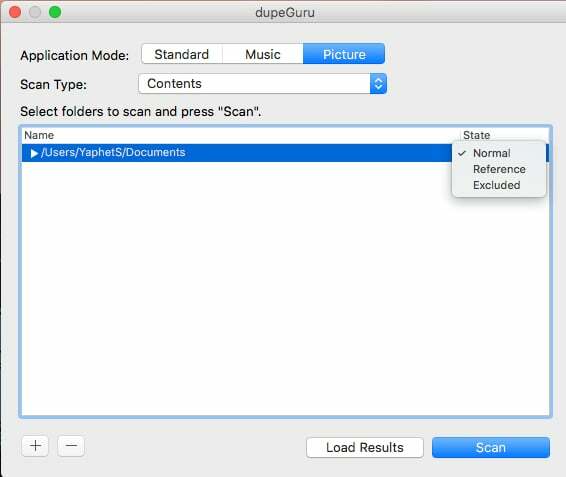
Trin 5: Vent, indtil programmet fuldfører scanningsprocessen. Når det er gjort, vil det give dig en detaljeret liste over alle dubletfiler. Nu kan du se detaljer, forhåndsvise og sortere eller filtrere filer.
Trin 6: For at vælge alle dupebilleder skal du gå til Rediger og derefter vælg Marker alle fra kontekstadgangsmenulisten som vist nedenfor.
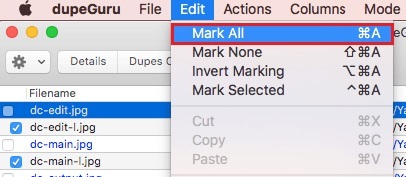
Trin 7: Nu, for at slette alle valgte dubletfiler med et enkelt klik, skal du vælge Handlinger og derefter klikke på Send markeret til papirkurven.
Tak! Alle uønskede dubletfiler slettes på én gang. Se, hvor nemt og hurtigt det er at fremskynde din Macs ydeevne ved hjælp af dupeGuru.
Læs også: Sådan sletter du dublerede billeder af forskellige filformater
Trin til at bruge dupeGuru på Windows:
Trin 1: Download og installer dupeGuru på din Windows-pc.
Trin 2: Kør hjælpeprogrammet og vælg Application Mode og Scan Type.
Trin 3: Klik på + ikon for at tilføje mapper, og klik på Scan. Vent nu, indtil den scanner din maskine for duplikerede eller identiske filer.
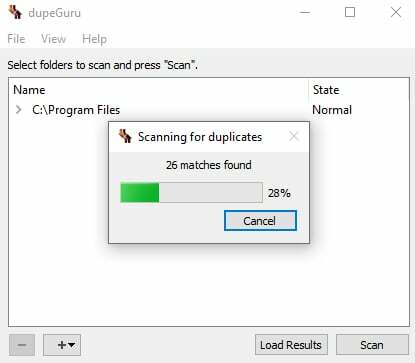
Trin 4: Når scanningsprocessen er afsluttet, viser den alle fundet duplikerede filer.
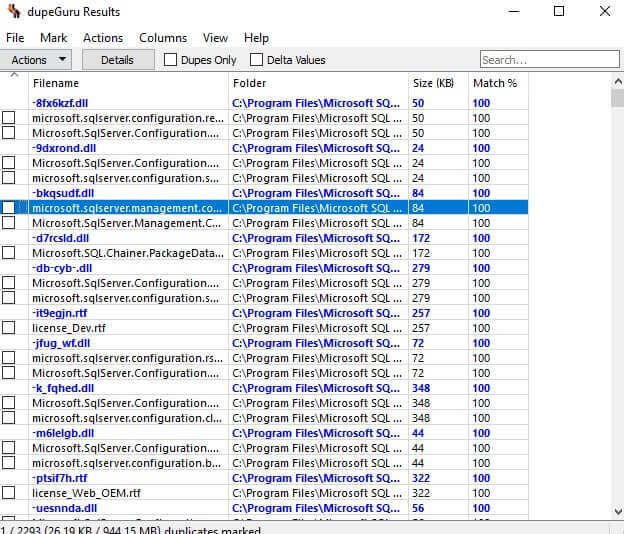
Trin 5: Du kan sortere og filtrere duplikerede scanninger, hvis det er nødvendigt. Og vælg de filer, du vil fjerne.
Trin 6: Hvis du vil fjerne alle dubletter med ét klik, så gå til Mærke mulighed og vælg Marker alle eller den anden ønskede mulighed.
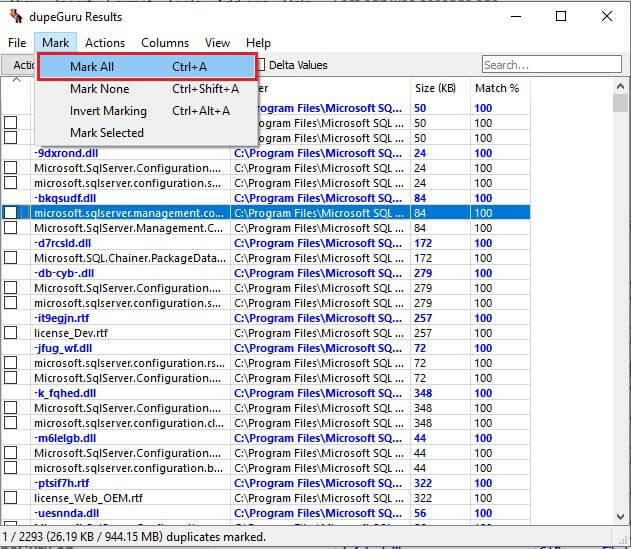
Trin 7: Gå derefter til Handlinger og vælg Send mærket til papirkurven eller anden ønsket mulighed. Hvis en bekræftelsesboks bliver bedt om det, skal du markere afkrydsningsfeltet før Slet filer direkte og derefter Fortsæt.
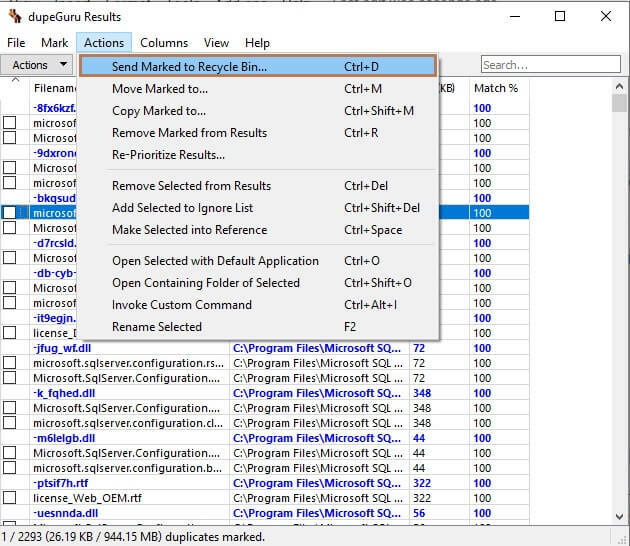
Trin 8: Vent, indtil duplikatfinder- og renseprogrammet fuldfører processen.
Det er en af de bedste fotoduplikatfindingsværktøjer tilgængelig på markedet. Uanset om det er freeware-software, er dupeGuru en fremragende måde at holde en pc organiseret og forbedret.
Fordele og ulemper ved at bruge dupeGuru
Ligesom enhver anden software er der nogle fordele og ulemper ved at bruge dupeGuru. Tjek dem ud nedenfor:
Fordele
- Let og gratis at bruge værktøj.
- Flere visnings- og scanningstilstande.
- Kompatibel med adskillige filtyper.
- Genkend duper gennem filnavn, indhold osv.
- Hurtig og pålidelig sletning af uønskede duplikerede filer.
- Flersproget support.
- Et-klik fjernelse af dubletter.
- Se forhåndsvisning af dupebilleder, før du fjerner dem.
Ulemper
- Interfacet er forældet.
- Ikke et perfekt valg for begyndere.
- Forsinker, mens der scannes efter en hel harddisk.
Prisstruktur for dupeGuru:
Da det har en freeware-licens, kan alle finde og fjerne duplikerede filer ved hjælp af dupeGuru gratis. Der er ingen ekstra gebyrer eller gebyrer. Du kan få adgang til alle dens funktioner helt gratis.
Læs også: Top 10 bedste duplicate Photo Finder og Remover Apps til Mac i 2021
Afsluttende ord: dupeGuru Review 2021
Så det er alt fra dupeGuru-anmeldelsen. Vi håber, du har fundet den værdifulde information om duplikatfotorens, som hjælper dig med at træffe en værdifuld beslutning.
Hvis du synes, vi gik glip af noget at nævne angående det samme, kan du slippe det ned i kommentarfeltet. Vi vil helt sikkert tilføje dine forslag til opskriften.
Før du går, for at læse flere artikler om softwaregennemgang, skal du abonnere på vores nyhedsbrev og følge os på sociale medier: Facebook, Twitter, Instagram, eller Pinterest.